В этой статье я покажу вам множество способов установки AWS CLI инструмент на вашем Ubuntu 18.04 Операционная система LTS. Давайте начнем.
Установка интерфейса командной строки AWS с помощью диспетчера пакетов APT:
AWS CLI доступен в официальном репозитории пакетов Ubuntu 18.04 LTS. Так что установить его очень просто.
Сначала обновите кеш репозитория пакетов с помощью следующей команды:
$ sudo apt-get update
Кэш репозитория пакетов должен быть обновлен.

Теперь установите AWS CLI с помощью следующей команды:
$ sudo apt-get install awscli
Теперь нажмите у а затем нажмите
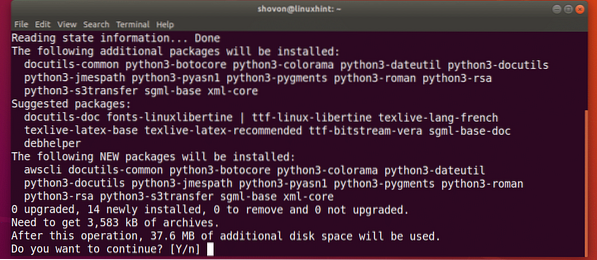
AWS CLI должен быть установлен.
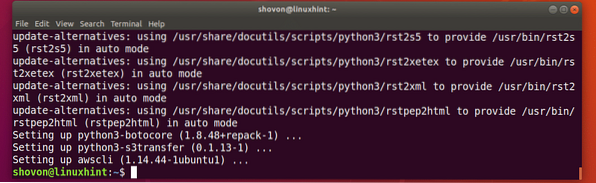
Теперь проверь, есть ли AWS CLI работает с помощью следующей команды:
$ aws --versionКак видите, AWS CLI работает корректно.

Установка AWS CLI с использованием Python PIP:
AWS CLI это модуль Python. Преимущество установки AWS CLI поскольку модуль Python заключается в том, что вы всегда получаете последнюю версию AWS CLI. Легко обновить AWS CLI если установлен как модуль Python. Вам также не нужны привилегии суперпользователя для установки AWS CLI как модуль Python. AWS CLI также может быть установлен в виртуальной среде Python.
AWS CLI доступен для Python 2.x и Python 3.Икс. Для установки AWS CLI в Ubuntu 18 вам понадобится Python PIP.04 LTS. Python PIP не установлен по умолчанию в Ubuntu 18.04 LTS. Но установить легко.
Выполните следующую команду, чтобы установить Python PIP:
Для Python 2.Икс:
$ sudo apt-get install python-pip
Для Python 3.Икс:
$ sudo apt-get install python3-pipНажмите у а затем нажмите
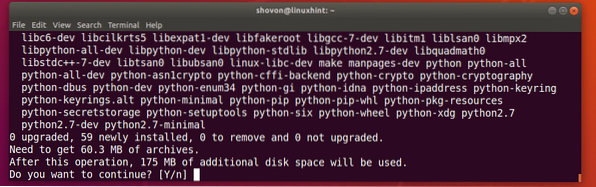
Python PIP должен быть установлен.
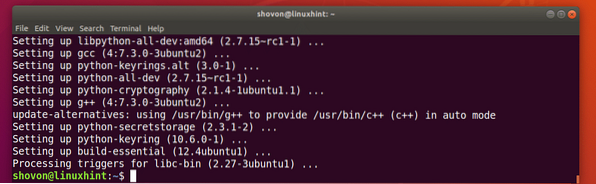
Теперь установите AWS CLI с помощью PIP с помощью следующей команды:
Python 2.x PIP:
$ pip install awscli --upgrade --user
Python 3.x PIP:
$ pip3 install awscli --upgrade --userAWS CLI Должен быть установлен модуль Python.
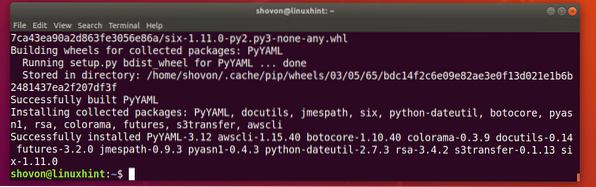
Теперь ты можешь бежать AWS CLI с помощью следующей команды:
Python 2.x Команда:
$ python -m awscli --versionPython 3.x Команда:
$ python3 -m awscli --versionКак вы видете, AWS CLI работает правильно.

Основы AWS CLI:
Я хотел показать тебе как AWS CLI работает практически. Но у меня нет кредитной карты, поэтому я не могу подтвердить свою AWS учетная запись. Но не волнуйтесь, я дам вам достаточно информации, чтобы вы могли начать работу с AWS CLI в Ubuntu 18.04 LTS.
Я использую Ubuntu 18.04 LTS упакованная версия AWS CLI программа, а не модуль Python в этом разделе, но команды аналогичны.
Войдите в учетную запись AWS с помощью интерфейса командной строки AWS:
Сначала вам нужно настроить AWS CLI клиент с учетными данными вашего аккаунта AWS. Для этого выполните следующую команду:
Пакетный интерфейс командной строки AWS для Ubuntu:
$ aws настроитьМодуль Python для AWS CLI:
$ python -m awscli настроить
Теперь введите свой AWS Идентификатор ключа доступа и нажмите

Теперь введите свой AWS Secret Идентификатор ключа доступа и нажмите

Теперь введите название региона по умолчанию. Это что-то вроде us-west-2.

Теперь введите свой выходной формат по умолчанию. Вы можете выбрать значение по умолчанию, и в этом случае просто нажмите
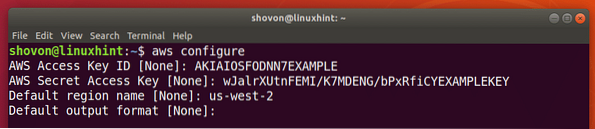
Или же JSON (нотация объектов JavaScript) формат, в этом случае введите json и нажмите
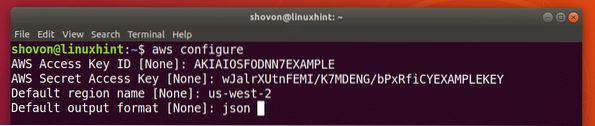
Теперь вы можете управлять своими Amazon Web Services, используя AWS CLI.
Файлы конфигурации AWS CLI хранится в ~ /.aws / config а также ~ /.aws / учетные данные файл, как вы можете видеть на скриншоте ниже.
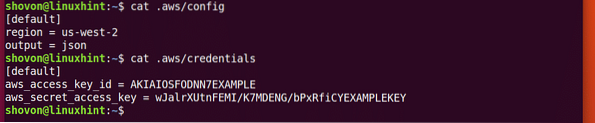
Теперь, если вы хотите использовать другую информацию для входа, все, что вам нужно сделать, это удалить ~ /.aws / config а также ~ /.aws / учетные данные файл с помощью следующей команды и запустите aws настроить очередной раз.
$ rm -v ~ /.aws / config ~ /.aws / учетные данныеПолучение справки по AWS CLI:
Вам нужно знать, как получить помощь с AWS CLI. Тогда вы сможете разобраться сами. Очередной раз AWS есть отличное руководство и онлайн-документация по AWS CLI что вы можете использовать.
Вы можете запустить следующую команду, чтобы получить справку по AWS CLI:
$ aws помощьИли же
$ python -m справка awscli
Или же
$ python3 -m справка awscli
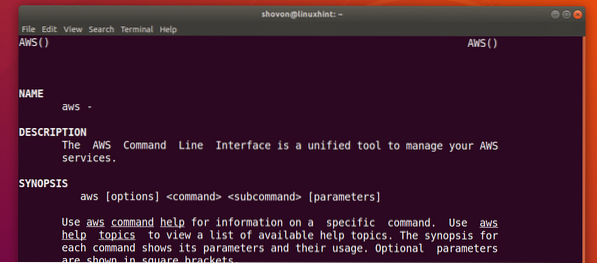
AWS имеет различные услуги, такие как EC2, S3 так далее. Вы можете получить помощь по конкретным услугам следующим образом:
$ aws справка по ec2Или же
$ aws s3 справка
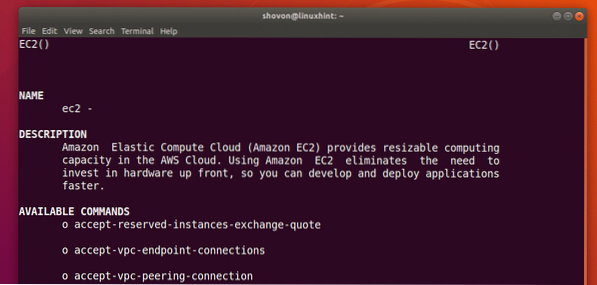
Для получения дополнительной информации вы можете проверить AWS CLIонлайн-документация по адресу https: // docs.aws.амазонка.com / cli / latest / userguide / cli-chap-welcome.html
Вы также можете скачать PDF руководство по AWS CLI из https: // docs.aws.амазонка.com / cli / latest / userguide / aws-cli.pdf
Вот как вы устанавливаете AWS CLI в Ubuntu 18.04 LTS. Спасибо, что прочитали эту статью.
 Phenquestions
Phenquestions


